Descripción de la librería LiquidCrystal
La librería LiquidCrystal de Arduino es una biblioteca de software que facilita el control de pantallas de cristal líquido (LCD) alfanuméricas.
Esta librería se utiliza comúnmente con pantallas LCD basadas en controladores de la familia Hitachi HD44780 o compatibles, que son muy populares en proyectos de Arduino.
Funciona tanto en modo de 4 bits como de 8 bits.
Algunas de las operaciones que se pueden realizar con la librería LiquidCrystal son:
- Inicialización y configuración: La librería facilita la inicialización y configuración de la comunicación entre la placa Arduino y la pantalla LCD. Ayuda a establecer la conexión y configurar los pines de entrada/salida que están conectados a la pantalla.
- Control de pantalla: Permite controlar la visualización en la pantalla LCD. Puedes controlar cosas como encender y apagar la pantalla, mostrar o borrar el contenido, posicionar el cursor en una ubicación específica y más.
- Impresión de texto: Facilita la escritura de texto en la pantalla LCD. Puedes imprimir cadenas de texto, números o caracteres especiales en posiciones específicas de la pantalla.
- Control de cursores: La librería permite mover el cursor por la pantalla, lo que es útil para posicionar dónde se mostrará el próximo carácter.
- Control de retroiluminación: Algunas pantallas LCD tienen retroiluminación, y la librería LiquidCrystal puede admitir el control de la retroiluminación si la pantalla lo permite.
- Personalización de caracteres: Permite crear y mostrar caracteres personalizados en la pantalla LCD.
Funciones de la librería LiquidCrystal
A continuación tienes el listado de funciones implementadas en la librería. Si pinchas en cada una irás podrás consultar la documentación oficial de la misma para conocer su uso y sintaxis:
- LiquidCrystal()
- begin()
- clear()
- home()
- setCursor()
- write()
- print()
- cursor()
- noCursor()
- blink()
- noBlink()
- display()
- noDisplay()
- scrollDisplayLeft()
- scrollDisplayRight()
- autoscroll()
- noAutoscroll()
- leftToRight()
- rightToLeft()
- createChar()
Instalación en el IDE de Arduino
Abre el IDE de Arduino y entra en el Library Manager. Para ello pincha en el siguiente botón situado en el menú lateral izquierdo del IDE:

Una vez dentro del Library Manager busca la librería escribiendo LiquidCrystal en la caja de texto situada en la parte superior.
Automáticamente aparecerán varios resultados en la parte inferior. La librería que estamos buscando es el primer resultado: LiquidCrystal by Arduino, Adafruit:
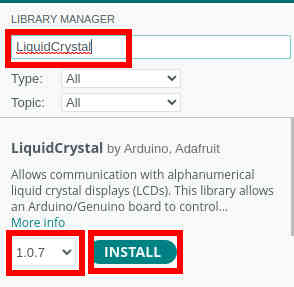
La versión más reciente en el momento de escribir estas líneas es la 1.0.7. Si prefieres otra versión la puedes cambiar pinchando en el desplegable.
Una vez hayas seleccionado la versión que quieres instalar pincha en el botón Install. La instalación comenzará automáticamente y será muy rápida.
Cuando el proceso termine, si todo va bien, aparecerán los siguientes mensajes en la salida de la consola, en la parte inferior del IDE:
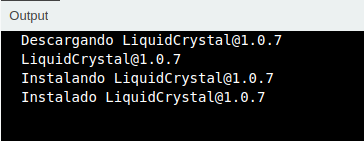
Y ya estaría la librería instalada y lista para usarse.
Para poder utilizarla en tus sketch, simplemente añade la siguiente línea al inicio:
#include <LiquidCrystal.h>Ejemplos de uso
Aquí tienes un tutorial en el que puedes ver cómo utilizar la librería LiquidCrystal con un display LCD 1602:
